Программа CyberLink PowerDirector 15
Коль Вы попали на эту страницу, смею предположить, что программа CyberLink PowerDirector Вас сильно интересует. Прежде, чем читать этот материал, советую Вам познакомиться с описанием предыдущей, 14-й версии. На этой страничке, чтобы не повторяться, я озвучил только те новинки, которые появились в последней, 15-й версии программы. Программа эта довольно специфична, и если Вы впервые выбираете видеоредактор, то рекомендую познакомиться и с другими аналогами, а если Вы уже с ней знакомы и Вам все нравится, то все в порядке, читаем дальше.
Еще хочу добавить, что в этой статье я выскажу свое мнение, которое может отличаться от мнения других людей, знакомых с этой программой. Если Вы с чем-то не согласны, или хотите дополнить эту статью, пишите, буду рад (ссылка внизу). Ну, и все что я скажу, будет выглядеть, как критика, а не восхваление. Так что имейте это в виду.
Безусловно, в программе CyberLink PowerDirector 15 есть масса положительного, но я думаю, тем, кто собирается приобрести эту программу, гораздо интересней узнать о недостатках, о достоинствах же пусть говорит производитель, а он говорит немало, даже где-то и привирает. Мне же никто не платит, поэтому врать нет смысла.
Знакомство с программой PowerDirector. Интерфейс программы
О других программах для редактирования видео читайте на странице «Программы для видеомонтажа»
Описание программы CyberLink PowerDirector 15
Программа имеет традиционный по сегодняшним временам темный интерфейс. Расположение окон и элементов довольно симпатичное, то есть работать должно быть удобно. Как и у многих программ для видеомонтажа, вверху четыре вкладки, каждая для определенного этапа работы.
С первых же минут, уже при выборе формата проекта видно, насколько программа CyberLink PowerDirector 15 ориентирована именно на нетребовательных пользователей, тех, которые снимают видео не пойми чем. В вариантах выбора пропорций проекта присутствует не только 16 на 9, но и абсурдный формат 9 на 16. Это видимо для монтажа видео, снятого сотовыми телефонами.
Очень жаль, что разработчики пошли на поводу у создателей и продавателей всяких смартфонов, пытаясь внушить таким съемщикам, что делать такое видео — это нормально. Таким решением они опустили программу, так сказать, ниже плинтуса. Также присутствует и настройка видео 360°, тоже рекламная приблуда. Так как я не сторонник всяких извращений, то про видео 360 скажу только то, что программа CyberLink PowerDirector 15 умеет с ним работать.
Для тех, кто вообще не способен, или не хочет думать, предлагается инструмент Magic Movie, типа «магическое кино». С помощью Aware Editing программа сама выберет, какие части видео оставить, а какие вырезать. Монтаж для совсем уж ленивых, ну и годится разве что для корзины.
Про инструменты для работы с видеодорожкой в программе CyberLink PowerDirector 15 могу сказать, что они присутствуют, но опять же везде натыкаешься на обилие всякой чепухи, то есть дешевых и примитивных эффектов в виде всяких звездочек и сердечек, которые только засоряют программу и отвлекают от главного. Именно наличие таких эффектов подталкивает неопытную молодежь к их применению, тем самым они только портят и без того не шибко хороший материал. Есть конечно в программе и полезные инструменты, например для цветокоррекции, но настройки у них такие простенькие, что вряд ли с их помощью получиться в полной мере исправить проблематичное видео.
На дорожке проецирование клипа довольно удобное, видно и картинки содержания, и звуковые волны, удобно расставлять ключевые кадры. Но вот видеоклип, на котором установлен плей-хед на видеодорожке никак не выделяется — это минус. Хотя, наверное, к программе подобного уровня такие претензии предъявлять бессмысленно, главный упор тут делается на всякие украшательства, а не на качество и удобство. Кстати, в бесплатной 30-дневной версии, дорожки только четыре, в платной — сколько угодно.
В программе CyberLink PowerDirector есть возможность мультикамерного монтажа, ну а куда без этого (шутка). Если серьезно, то те кто снимает с нескольких камер одновременно, на эту программу даже и не взглянут, а те, кто обрабатывает свое видео в программе CyberLink PowerDirector 15, это как правило начинающие видеолюбители, которые снимают так называемое домашнее видео, так вот, им хватает и одной камеры, а то и вообще, снимают телефоном.
Кстати, о фото. Разработчики программы CyberLink PowerDirector 15 рассчитывают, что она будет полезна не только для обработки видео, но и фотографам. В программе есть вкладка для создания слайд-шоу. Но, как и ожидалось, там все упрощено до невозможности в виде уже готовых шаблонов. Пользователю остается только добавить фотографии, все остальное программа тупо сделает сама.
Ну и получится тоже, тупо.
Производители пошли еще дальше, и встроили в эту программу инструменты для обработки фотографий. Конечно они до ужаса примитивные и кроме смеха ничего не вызывают, но видимо авторы надеются, что кто-нибудь на них клюнет.
Единственно мне понравился титровальщик. Так помимо настроек самих титров присутствуют и эффекты появления-исчезания. Эти эффекты в титрах более уместны.
С программой CyberLink PowerDirector 15, как и в предыдущей версии, идет приложение, которое позволяет делать запись с экрана, CyberLink Screen Recorder. При необходимости, вы можете изменять формат записи, отображать или скрывать курсор мыши, а также ограничивать запись отдельной областью экрана. Можно записывать отдельно только звук с микрофона.
А вообще, глупых завлекалок в программе CyberLink PowerDirector 15 не мало. Например, возможность из нормального видео сделать 3D. Понятно, что ничего путного не выйдет, но поиграться можно.
На вкладке вывода, наряду с передовыми вариантами вывода в формате XAVC S, AVC (H.264), HEVC (H.265), присутствуют и AVI, MPEG-2, WindowsMedia, и только аудио. Также есть вывод в 3D и форматы для всяких девайсов. Естественно есть и вывод на всякие ютубы и фейсбуки. В том числе и в 4К.
Производитель программы CyberLink PowerDirector 15 хвастается поддержкой передовых технологий и высокой скоростью пересчета. Но что от этого толку, когда такие серьезные недостатки в программе. При знакомстве и работе в программе я заметил достаточно серьезную нагрузку на операционную систему, гораздо больше, чем у конкурентов. Ну и последняя ложка дегтя — это отсутствие официальной русскоязычной версии, нет, русский язык в программе есть, но это заслуга не разработчиков, а наших энтузиастов.
Какой можно сделать вывод? Если Вы планируете заниматься видео серьезно, и делать качественный продукт, то эта программа не для Вас. Ну а если видеосъемка и монтаж для Вас как развлечение, или Вы устанавливаете программу для сына — школьника, то в этой программе Вы найдете все необходимое для монтажа.
- Видеосъемка свадьбы
- Создание свадебных клипов
- Свадебный видеофильм
- Видеосъемка в ЗАГСе
- Венчание — правила
- Поздравления молодоженам
- Встреча из роддома
- Крещение ребенка
- Видеосъемка дня рождения
- Где отметить день рождения
- Видеосъемка утренников
- Выпускной в детском саду
- Выпускной вечер в школе
- Как провести праздник
- Сценарии детских праздников
- Видеосъемка на юбилей
- Сценарий юбилея
- Что подарить на юбилей
- Монтаж видео
- Видеокурсы по монтажу
- Уроки по монтажу он-лайн
Источник: dv-pro.ru
Собираетесь монтировать видео в CyberLink PowerDirector?
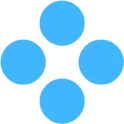
Не секрет, что CyberLink PowerDirector часто выбирают для видеомонтажа опытные пользователи. Но если вы таким не являетесь, то эта продвинутая программа потребует много времени на изучение, прежде чем у вас получится с ней работать. Освоение к тому же затянется, если вы не владеете английским, ведь PowerDirector на русском языке не представлен.
Однако монтировать крутое и современное видео можно, не будучи профессионалом. Для этого подойдет, например, Видеоредактор от Movavi, особенно удобный для новичков и в то же время предлагающий интересный функционал. Среди преимуществ этого приложения: простота интерфейса, наличие русской версии, поддержка большего числа операционных систем, включая Windows XP, Mac OS и ряд других.
Чтобы лучше сориентироваться, давайте сравним CyberLink PowerDirector 18 в версии Ultimate и Movavi Видеоредактор по основным характеристикам.
Рассмотрим следующие критерии:
Пользовательский интерфейс
Импорт и экспорт материалов
Инструменты захвата
Возможности редактирования
Поддержка пользователей
Пользовательский интерфейс
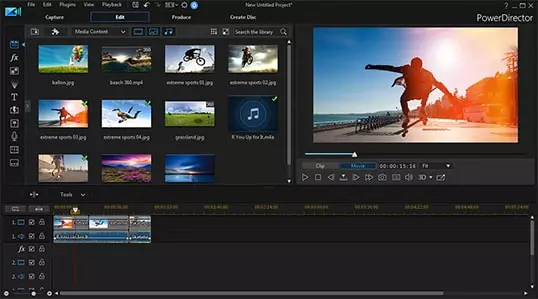
CyberLink PowerDirector 18 Ultimate
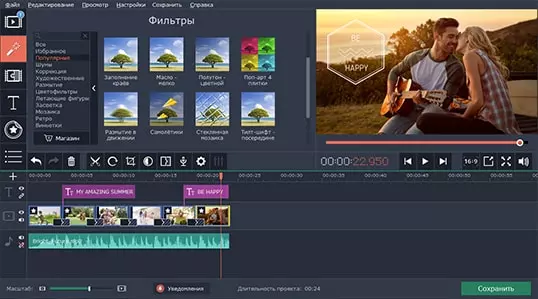
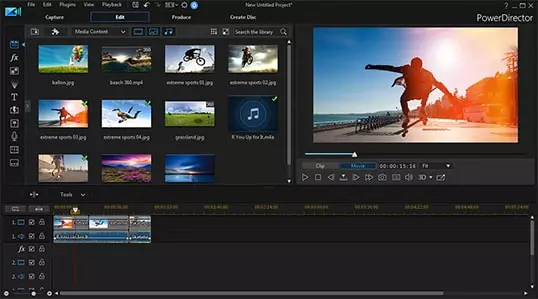
CyberLink PowerDirector 18 Ultimate
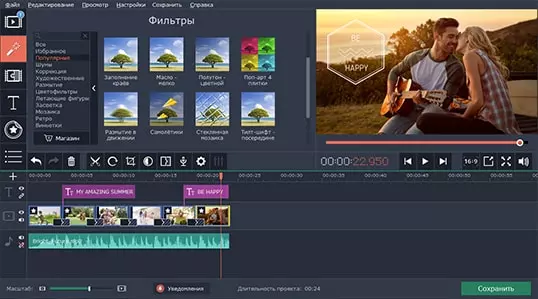
Внешние оболочки видеоредакторов схожи. Однако интерфейс PowerDirector сложнее, так как шире возможности программы. Здесь больше разнообразных вкладок, иконок и кнопок: например, можно перенастроить рабочую панель, выбрав нужные инструменты. Конечно же, освоение займет какое-то время, и, если у вас нет опыта, вы можете растеряться от обилия непонятного. Да еще и придется вникать в английские термины, так как интерфейс CyberLink PowerDirector не имеет русской версии.
Видеоредактор от Movavi предлагает более экономный инструментарий, но все важное и популярное в нем есть. Например, в вертикальное меню слева вынесено все для быстрого монтажа крутого видео: от коллекций (заставки, фоны, звуки, музыка), фильтров, переходов и титров до стабилизации дрожащего изображения.
Видеоредактор от Movavi кажется более интуитивным благодаря компактности интерфейса. Скажем, только взглянув на экран, вы сможете тут же приступить к работе: добавить нужные файлы или захватить видео с камеры. А в PowerDirector вам нужно сначала найти иконку, скрывающую эти опции, а затем только выбрать нужную. Благодаря продуманной простоте и русскому языку интерфейса Видеоредактор от Movavi – отличный вариант для начинающих.
Импорт и экспорт материалов
Рассмотрим возможности импорта и экспорта в обоих видеоредакторах.
Кроме MOV, FLV, OGV, MP3, OGG, and FLAC
Только в версии для Windows
Как видно, обе программы практически универсальны: они читают и записывают почти все форматы видео и аудио, поддерживают 4К-видео и позволяют сохранять клипы для различных устройств. Однако прежде чем скачать PowerDirector, стоит иметь в виду, что он не сохраняет медиа в следующих популярных форматах: MOV, FLV, OGV, MP3, OGG и FLAC, – что может стать заметным неудобством.
Инструменты захвата
Линейка основных инструментов для импорта материалов схожа у Movavi и у CyberLink.
Можно докупить отдельно
Помимо очевидной возможности импортировать медиафайлы из папок на компьютере, оба видеоредактора выполняют захват с камер и ТВ-тюнеров, а PowerDirector – еще и с оптических дисков. Инструмент аудиозахвата представлен в обоих приложениях.
Возможности редактирования
Из всего многообразия функций редактирования, имеющихся в программах Movavi и CyberLink, в таблице ниже собраны самые важные, без которых невозможен современный видеомонтаж.
| Изменение параметров изображения (кадрирование, отражение, поворот) | ||
| Обрезка и разрезание | ||
| Исправление вертикального видео | ||
| Масштабирование и панорамирование | ||
| Стабилизация дрожащего видео | ||
| Автокоррекция | ||
| Выделение и размытие (цензура) | ||
| Эффекты и переходы | ||
| Пресеты титров | 35 | 46 |
| Встроенная музыка | 10 | 32 |
| Встроенные видеоклипы | 2 | 10 |
| Фоны | 10 | 19 |
| Настройка и редактирование звука | ||
| Автоматическая подстройка длины клипов под биты музыки | ||
| Шкала времени |
CyberLink PowerDirector предлагает пользователю богатые возможности обработки видео. Из дополнительных функций приложения: создание панорамного видео и наличие готовых шаблонов клипов и слайд-шоу.
У Movavi тоже есть все, чтобы сделать симпатичный фильм: не только нужные инструменты редактирования, но и богатый выбор встроенного контента – анимированные титры, музыка, видеоклипы, фоны.
Видеоредактор CyberLink – сложнее, а программа от Movavi иллюстрирует принцип разумной достаточности. Будучи идеальным вариантом для новичков, она и опытным пользователям дает большой простор для творчества.
Поддержка пользователей
Принципиальное отличие поддержки пользователей Movavi от CyberLink в том, что она – на русском языке. Так как PowerDirector не имеет русской версии интерфейса, то его производитель не заботится и о русскоязычных пользователях. Все виды поддержки доступны для клиентов CyberLink в интернациональном формате – по‑английски.
| Поддержка на русском языке |
| FAQ и руководства |
| Видеогайды и инструкции |
| Онлайн-чат |
| Форум / Сообщество |
Будучи пользователем Movavi, вы можете получить поддержку на русском языке в удобной для вас форме. Если вы привыкли во все вникать самостоятельно – для вас видеогайды, инструкции и раздел FAQ. Если предпочитаете прямое общение, воспользуйтесь электронной почтой, онлайн-чатом или напишите в сообщество.
Источник: www.movavi.ru
Для любителей и профессионалов видеоредактор PowerDirector 365
Для редактирования видеороликов выбираются разные виды утилит, обладающих своими уникальными инструментами и функциями. К таким программам относится PowerDirector 365. Данный софт считается простым в использовании, а также обладает необычными возможностями, позволяющими заниматься профессиональным монтажом видеофайлов. Распространяется утилита исключительно на русском языке, но русскоязычные пользователи имеют возможность скачать и установить русификатор.
- 1 Что это такое
- 2 Возможности софта
- 3 Как скачать
- 4 Системные требования и нюансы установки
- 5 Как русифицировать
- 6 Правила работы
- 7 Плюсы и минусы
- 8 Аналоги
Что это такое
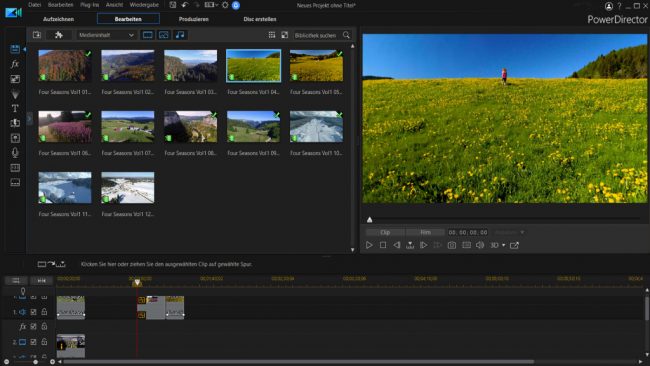
PowerDirector 365 выпускается крупной организацией CyberLink, причем данный софт считается прекрасным выбором как для новичков, так и для профессионалов. С его помощью можно сделать видеозапись тремя способами. Обработка ролика осуществляется в полнофункциональном редакторе, представленном шкалой времени.
Если для пользователя этот метод считается слишком сложным, то можно воспользоваться раскадровкой. С помощью данной методики редактирование видеоролика осуществляется за несколько минут.
К другим особенностям утилиты относится:
- софт содержит множество инструментов, позволяющих изменять параметры видео;
- допускается добавлять субтитры, текст, заголовки или картинки;
- предлагается возможность работать с видеофайлами разных форматов, а также вставлять саундтреки;
- встроена функция работы с хромакеем;
- для ускорения процедуры обработки используется множество переходов и эффектов, причем библиотека программы регулярно обновляется;
- допускается вставлять векторные объекты, анимацию или титры.
Если приобрести полную версию PowerDirector 365, то расширяются возможности для цветокоррекции.
Для многих профессионалов неоспоримым плюсом программы считается поддержка технологии True Theater Color, благодаря чему на основе анализа видео корректируется яркость и насыщенность картинки.
Готовое видео можно сохранить на компьютере или сразу загрузить на разные сервисы или в социальные сети. Допускается создать DVD, для чего из программы осуществляется прожиг. Бесплатная версия обладает многими функциями и инструментами, но выгружается видео с логотипом софта. Убрать водяной знак можно только в лицензированной программе.
Возможности софта
PowerDirector 365 считается идеальным выбором для монтажа видеороликов, поскольку обладает следующими важными функциями:
- работа с видеороликами в виртуальной реальности, поэтому можно осуществлять обработку в 360 градусов;
- поддержка файлов разного формата и качества, поэтому допускается применять видеозаписи 3D, 4K и HD;
- предоставляется возможность захвата видео с экрана рабочего стола, что важно для людей, записывающих курсы или вебинары;
- в программе содержится обширная библиотека уникальных эффектов и переходов, причем для их добавления в проект достаточно одного клика;
- предлагается использование хромакея или масок;
- рендеринг считается очень быстрым и простым, поэтому монтаж и сохранение проекта возможен буквально в течение нескольких минут;
- управлять софтам очень легко за счет интуитивно понятного интерфейса;
- пользователи получают неограниченный доступ к огромному количеству стоковых фото, рисунков, музыки или видеозаписей;
- в полной версии предлагается доступ к плагинам CyberLink premium;
- разработчик предлагает круглосуточную и качественную поддержку для своих клиентов.
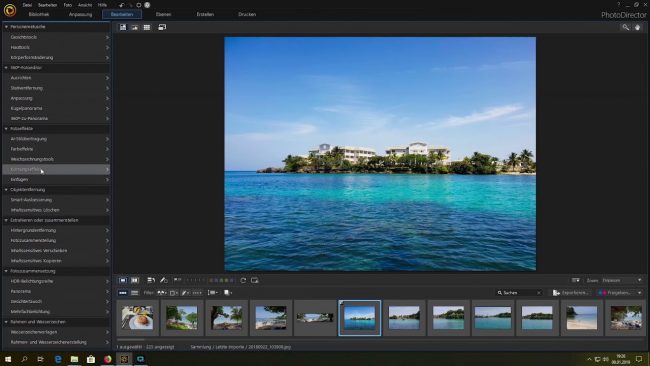
Для многих пользователей важным минусом считается отсутствие русского языка, но такую проблему легко исправить с помощью русификатора.
Как скачать
Процесс загрузки и установки PowerDirector 365 считается простым и оперативным. Для этого сначала нужно зарегистрироваться в CyberLink, для чего реализуются этапы:
- открывается официальный сайт разработчика;
- выбирается вкладка «Купить сейчас»;
- можно изучить и выбрать план, который может быть годовым или ежемесячным;
- осуществляется регистрация на сайте;
- совершается покупка лицензированной версии;
- открывается диспетчер приложений CyberLink;
- на компьютер скачивается утилита.
Целесообразно приобретать сразу годовую подписку, для чего придется заплатить 89,99 долларов. Стоимость ежемесячной подписки равна 48,99 долларов. Можно скачать бесплатную версию, но она обладает ограниченным функционалом, хотя с ее помощью можно оценить особенности работы программы. Дополнительно предлагается мобильная версия, но для ее использования ежегодно вносится плата в размере 27 долларов.
Системные требования и нюансы установки
Для использования PowerDirector 365 важно, чтобы компьютер соответствовал минимальным системным требованиям:
- операционная система Windows 10;
- процессор от Core i-series или AMD Phenom II;
- требуется совместимость видеокарты с DirectX 11;
- плагин AI: 2 ГБ VGA VRAM или выше;
- размер оперативной памяти от 4 ГБ;
- на жестком диске должно быть не меньше 7 ГБ свободного места;
- если планируется заниматься записью диска, то необходим накопитель;
- необходима совместимая звуковая карта;
- для работы в программе нужно подключение к интернету, что позволит активировать ПО, а также загружать обновления от разработчика;
- разрешение экрана от 1024 x 768.
Получить доступ к продвинутой версии можно только после оплаты подписки. Далее открывается диспетчер приложений CyberLink, откуда скачивается PowerDirector 365. Через данный менеджер устанавливаются разные обновления, плагины, эффекты и дополнения, предлагаемые по подписке.
Как русифицировать
Программа не предлагает официальный перевод на русский язык, поэтому у людей, которые не знают английский, часто возникают сложности с использованием основных функций утилиты. Для решения данной проблемы можно установить русификатор.
В интернете на многих сайтах предлагаются русификаторы, которые устанавливаются в ту же папку, что и сама программа. С помощью данных приложений удается изменить язык, поэтому упрощается процесс использования PowerDirector 365.
Правила работы
Для эффективного использования утилиты рекомендуется изучить ее интерфейс. Он разбит на несколько приложений, каждое из которых обладает своим предназначением:
- Easy Editor. С помощью этого раздела осуществляются быстрые и простые операции с файлами. Достаточно несколько кликов для создания проекта. На каждом этапе выбирается нужное действие, поэтому без сложностей добавляется видеоконтент, выбирается подходящий шаблон, определяется оптимальная длительность и добавляется звук. Готовый материал конвертируется в любой формат.
- Express Project. Через данный раздел создается клип по шаблону из программы. Из облачного сервиса можно регулярно скачивать новые шаблоны. Во время работы легко добавляются картинки или видеозаписи.
- Theme Designer. С помощью этой функции создается слайд-шоу на основе готовых шаблонов.
- Slideshow Creator. Предназначен для формирования слайд-шоу с применением разных картинок. Дополнительно пользователь выбирает музыку, вносит при необходимости правки и экспортирует проект на диск.
- Full Feature Editor. Данный раздел считается основным, поэтому в нем имеются основные функции для покадрового монтажа и работы с тайм-линией. Здесь предлагается вставка и обрезка контента. Работа может осуществляться с помощью горячих клавиш.
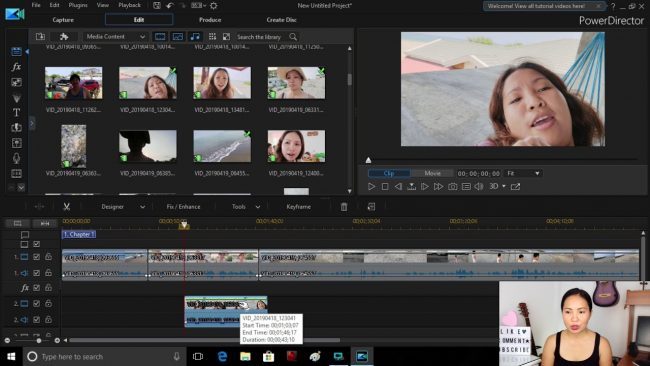
Процесс работы в программе делится на этапы:
- при первом запуске выбирается нужный способ создания видеоролика;
- вставляется контент, представленный видеозаписями, картинками или музыкой;
- осуществляется точное редактирование каждого кадра;
- отслеживается движение;
- настраиваются инструменты дизайна, для чего используются переходы, эффекты и темы, а также добавляется текст и маски;
- при необходимости вставляются субтитры;
- во время работы пользователь может осуществлять запись с экрана или смешивать видео;
- хромакей позволяет редактировать контент по своему усмотрению, а также обнаруживать нужные сцены или лица;
- допускается вставлять анимацию или пользоваться замедленной съемкой;
- через бит-маркер осуществляется анализ музыкальной дорожки, что позволяет правильно разместить визуальные маркеры в точках ритма;
- пользователь легко нормализует звук в один клик;
- готовый проект можно сохранить не только на диске или съемном носителе, но и сразу выложить в YouTube и FaceBook, для чего нажимается кнопка «Сохранить», а также выбирается подходящий формат.
Благодаря русификатору легко понять предназначение каждой кнопки на панели инструментов.
Плюсы и минусы
К преимуществам использования PowerDirector 365 для редактирования видеороликов относится:
- работа с разными форматами файлов;
- возможность устанавливать дополнительные плагины;
- обширное облачное хранилище;
- неограниченный доступ к новым эффектам и дополнениям;
- возможность установить русификатор.
К недостаткам относится только необходимость внесения платы за использования полной версии программы. Для некоторых пользователей минусом считается отсутствие русского языка, но такая проблема решается путем установки русификатора.
Аналоги
К самым популярным аналогам PowerDirector 365 относится:
- Movavi Video Editor. Простая программа позволяет создавать фильмы или ролики. Утилита полностью русифицирована, а также содержит много полезных функций для монтажа.
- Sony Vegas Pro. Утилита считается мощной, но легкой в использовании. Она позволяет редактировать видео, создавать телешоу или фильмы, а также оригинальные музыкальные клипы. Она содержит много визуальных спецэффектов, а также с ее помощью можно записывать ролики на DVD-диски и диски Blu-ray.
- ВидеоМОНТАЖ. Программа отличается повышенной функциональностью, а также создана русскими разработчиками. Она обладает базовыми инструментами для монтажа и обработки видеороликов. Идеально подходит для новичков, а также распространяется бесплатно.
- Camtasia Studio. Программа предназначена для записи видео с экрана или камеры, а также обладает всеми нужными инструментами для монтажа видеороликов.
Каждая утилита обладает своими плюсами и минусами, которые рекомендуется протестировать путем использования демо-версии.
Учебное видео для новичков:
Программа PowerDirector 365 предназначена для редактирования и монтажа видеороликов. Она предлагается на платной основе и английском языке. Для упрощения процесса использования утилиты целесообразно устанавливать русификатор.
Источник: junior3d.ru
CyberLink PowerDirector Ultimate 21.0.2214.0 + активация

CyberLink PowerDirector — приложение для создания монтажа, видео и слайд-шоу из фотографий. Хотите создавать ролики высокого качества без особых ухищрений? Нужна программа в которой можно быстро разобраться и сделать качественное видео в домашних условиях? Рекомендуем скачать CyberLink PowerDirector последней версии с нашего сайта.
Программа имеет встроенные наборы эффектов, пресетов и других возможностей. Поддерживается запись звука с микрофона прямо в окне программы. Реализована работа с несколькими дорожками аудио и видео ряда. Профессиональный монтаж это не так сложно, особенно когда под рукой такие возможности.
Перед отправкой проекта на кодирование, каждому пользователю доступен предпросмотр получившегося шедевра. Одна из особенностей программы — встроенный мастер создания роликов. Мастер поможет выбрать правильные параметры проекта, произвести корректировки цветов и получить конечный файл для проигрывания на компьютере.
- Встроенный помощник для создания видео;
- Имеется несколько звуковых и видео дорожек;
- Добавление музыкального сопровождения на видео;
- Встроенная база эффектов и переходов;
- Можно создавать слайд-шоу из фотографий;
- Добавление текста поверх видео;
- Запись готового проекта на диск;
- Получение готового файла в выбранном формате для дальнейшего использования и просмотра;
- Подходит для монтажа игровых и обучающих роликов;
- Имеется русский язык интерфейса;
- Кодирование в высоком качестве 4k, Full HD, 60 FPS.
Источник: pcprogs.net